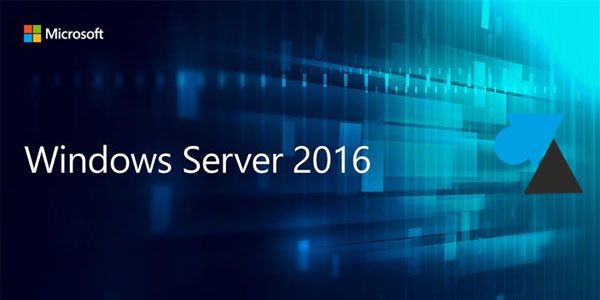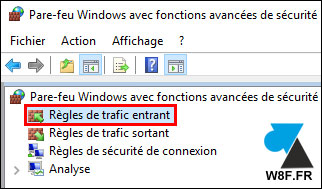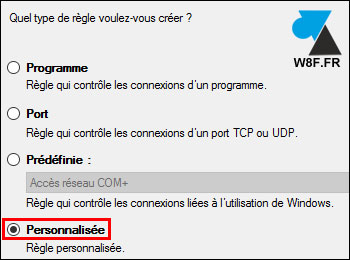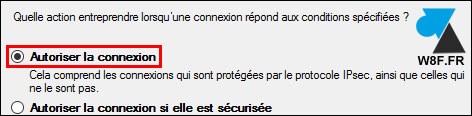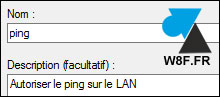Como cualquier firewall, el firewall de software de Microsoft en Windows Server 2016 bloquea casi todos los puertos de comunicación de forma predeterminada. Originalmente, el ping también se rechaza, incluso en una red de área local de la WAN en la configuración de dominio/servidor miembro. Este tutorial explica cómo configurar el firewall de Windows Server 2016 para responder al ping . Esto se hace simplemente con la utilidad integrada en WS16 para establecer reglas de seguridad avanzadas de firewall.
El procedimiento es el mismo en Windows Server 2016 que en las versiones anteriores de WindowsServer (2012 / R2, 2008 / R2). Las actualizaciones de Windows Server 1709 y 1803 también están cubiertas por esta guía.
De forma predeterminada, con el firewall de Windows activo, un servidor 2016 no responde al ping:
Enviar una petición ping en winserver2016 con 32 bytes de datos:
Se ha excedido el tiempo de espera para la solicitud.
Se ha excedido el tiempo de espera para la solicitud.
Se ha excedido el tiempo de espera para la solicitud.
Se ha excedido el tiempo de espera para la solicitud.
Estadísticas de ping para 192.168.0.10:
Paquetes: enviado = 4, recibido = 0, perdido = 4 (100% pérdida)
Configure el firewall de Windows Server 2016 para que acepte y responda a las solicitudes de ping
1. Conéctese localmente o mediante Escritorio remoto en el equipo con Windows Server 2016.
2. Abra el Firewall de Windows, ya sea a través de la búsqueda integrada o a través del menú Inicio, Herramientas de administración de Windows Firewall de Windows con características de seguridad avanzadas .
3. En el menú de la izquierda, haga clic en» Reglas de tráfico entrante «:
4. En el menú de la derecha, haga clic en» Nueva regla «.
5. En la primera pantalla Tipo de regla, seleccione» Personalizado » y haga Siguiente .
6. Dejar» Todos los programas » y luego Siguiente .
7. Abra la lista «Tipo de protocolo» para seleccionar» ICMPv4 » que corresponde al ping (Protocolo de mensajes de control de Internet). No cambie las otras opciones en esta pantalla.
8. En la parte Extendida, deje» Any IP address » en ambos campos si no hay ninguna restricción en particular. De lo contrario, indique las direcciones IP específicas, los rangos de IP o las subredes permitidas para hacer ping a la máquina.
9. ¿Qué medidas deben adoptarse? » Permitir conexión » para responder a peticiones de ping de otro ordenador.
10. Definir a qué redes debe aplicarse esta nueva norma: compruebe sólo Dominio para evitar que se permita el pinging en una conexión distinta a la de la empresa (que no debería cambiar para un servidor).
11. Dé un nombre a esta regla del cortafuegos y haga clic en Finalizar para validarlo.
12. El ping funciona inmediatamente desde otro PC de la red.
Enviar una petición ping en winserver2016.domain.local[192.168.0.10] con 32 bytes de datos:
Respuesta de 192.168.0.0.0.10 : bytes=32 veces>.
Contenido relacionado
[pt_view id=»b21675bme7″]